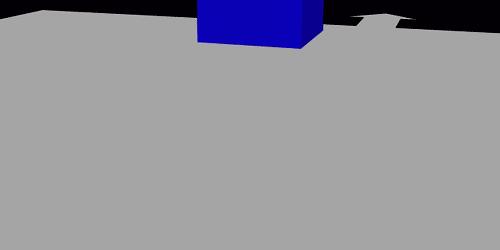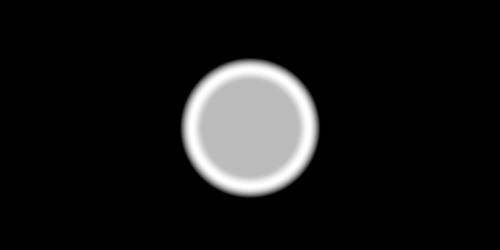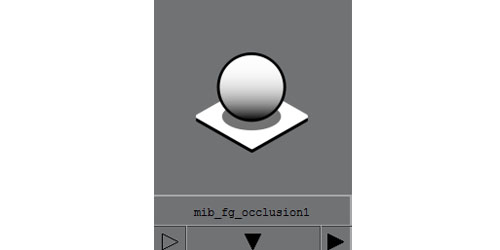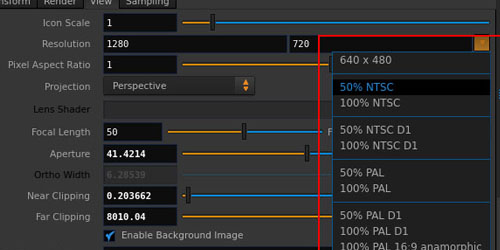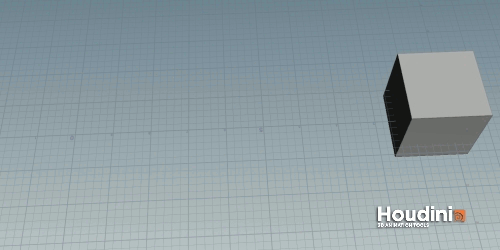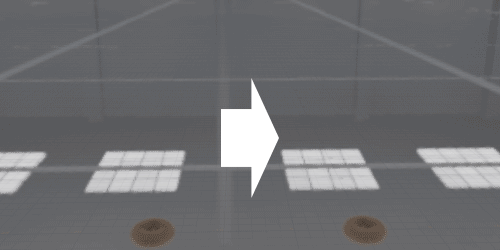No More Retake
3DCG屋さん向けTips&Referenceサイト
-
Houdiniレシピ:破片の作成とシミュレーション(基本編)
今回は、簡単な破壊エフェクトについて手順も踏まえて書いてみようと思います。最終的にこういうのを作ります。出来るヒトは見なくてよろしwここでは事前にジオメトリを破片に分割して、それをシミュレーションするという手順で進めたいと思います。ざっくり書くと、1:ボロノイ分割での破片の作成2:RBD Fractureでシミュレーションです。 1:破片の作成まず、破壊したいオブジェクトを細かい破片に分割します。ここではboxを破片に分割しています。(Houdiniに限らず)破片の分割には、ボロノイという分割方法を使うのが一般[...]
read more -
アトリビュートのコネクト by pymel
pymelでは、オペレータを使ってもアトリビュートがコネクトできるらしい。忘れないうちに書いておこう。簡単な例として、CubeとSphereを作成し、それぞれのTranslateをコネクトするスクリプト。#モジュールの読み込みimport pymel.core as pm</pre>#新規でCubeとSphereを作成cb = pm.polyCube(name='testCube')sh = pm.polySphere(name='testSphere')# connect#CubeのTranslateをSphereのTransl[...]
read more -
Maya:『Contour系ノード』 その1
今回からContour系です。全3回くらいの予定です。Contour(コンター)はオブジェクトの輪郭やなんかを線で描くやつです。設定方法は2種類。RenderSettings側で設定する簡単な方法と、自分でノードを繋いで設定する手間のかかる方法。まずはRenderSettings側で設定する簡単な方法から。ノードと言いつつ、今回はノードじゃないですw上のような画像がレンダリングされるように設定してみます。毎度の事ですが、Mayaは2012の英語版です。日本語版ユーザーの方はご容赦を。step1RenderSettingsの"Enable Co[...]
read more -
Nuke Node:Flareその1
Nukeノード勉強回。Flareノード。レンズフレアを作るノードです。ざざっとパラメータ周りを見ていきます。 Flareタブpositionフレアの中心Offset画像の中心からのオフセット。0はオフセットなし。radiusフレアのサイズ。inner / middle / outerの3種類で調節。size multスケールの係数anamorphフレアの縦横比。inner color / outer colorouter falloff[...]
read more -
Maya:『Contour系ノード』 その4
Contour最後です。今回は作例を二つほど。まずはContour使ったMayaのシェーダー作例。 作例1『mentalrayVertexColors』ノードと『contour_shader_widthfromcolor』を組み合わせて、”不要なContourラインを塗って消せる”、そんなシェーディングネットワークを組んでみようと思います。レシピは、・『mentalrayVertexColors』(頂点カラー取得用)・『surfaceShader』(アサイン用マテリアル)・『contour_shader_widthfromcolor』(マテリアルの色でラインの太[...]
read more -
Maya:『mib_bent_normal_env』ノード
今回は『mib_bent_normal_env』についてです。Mentalrayのノードの一つです。これ、個人的にはかなり使えるノードだと思うのですが、そのわりに情報が少なくい。英語だと参考サイトはいくつかあるんですが、日本語だともう皆無。私は職場の方に教えていただきました。このノード、一言で切って捨てると、『環境光をエミュレートするノード』でしょうか。ファイナルギャザー等のレンダリング設定ではなく、マテリアルのシェーディングネットワークで環境光を再現してしまおうというわけです。『mib bent normal env』を使って環境光を再現したのがこちら[...]
read more -
Houdini Custom:FBres
Houdiniカスタマイズ回。FBresというファイルを変更すると、Mantraノードや、カメラのResolusionプリセットを変えることができる。Houdini起動時に、環境変数HOUDINI_PATHで指定されたパスのFBresファイルを参照します(たぶん)HOUDINI_PATHが設定されてない場合は、$HOME/houdinixx.xを参照します(たぶん)(デフォルトだとHOUDINI_PATHは設定されてなかった気がします)($HOMEはwindowsの場合は、"C:\Users\<username>\Documents\"かな)[...]
read more -
Houdini:続・ベイクする
Houdini回。かなり前になりますがチャンネルのベイク方法について書いたのですが、CHOPのベイクがもっと簡単にできてたので備忘録も兼ねて。いつからだろ? もしかしてはじめからから? まぁ、よい。ベイク用に次のようなアニメーションを用意しました。箱がZ方向へ直進するアニメーションをキーフレームで作成して、それに対してCHOPでノイズを足したものです。キーフレームは最初と最後にのみ打ってます。この動きをベイクします。ベイクしたいチャンネルで右クリックメニューからを選択すると”Bake Keyframes on Selected[...]
read more -
Houdini:VOPを使ってVolume Deform
Advent Calendarの17日目に参加です。ボリュームを捻じ曲げる方法です。H19で追加されたVolume Deformer(SOP)を使わない、VOPを使った方法です。そのうち書こうと思ってたらHoudiniの進化で過去の遺物になってしまったかもしれないネタ。Volumeを変形させる方法はいろいろありますが、ここでは私が良く使うVolume Sample(VOP)を用いた方法をシンプルな例を用いて紹介します。SampleFile・・・VolumeDeformSample.hiplc使用バージョンはHoudini19.0431VOPで煙を捻じる[...]
read more -
Houdiniレシピ:VDB Advect Points
Houdini回です。以前、煙でパーティクルを動かすってのをやりましたが、今回はそれの別解です。前の記事の時は、POP Advect by Volumeノードを使ってパーティクルを動かしました。同様の事を、VDB使って出来るっぽいです。VDB Advect Points(SOP)というノードがあって、これを使うとVDBでポイントを動かすことが出来るようです。キーワードはSOPとVDBです。VDB Advect Pointsつかってポイントを動かす部分のネットワークはこんな感じになりました。fieldをVDBに変換したら、Velフィールドがxy[...]
read more